Souhaitez-vous changer Microsoft Word de l'anglais vers une autre langue ? Ce didacticiel vous apprendra comment procéder dans l'application Word pour ordinateur et sa version en ligne gratuite sur Office pour le Web.
Par défaut, Microsoft Word fait correspondre ses langues d'affichage et d'édition avec la langue système de votre ordinateur. Dans Word pour Windows, cependant, vous pouvez facilement disposer de différentes langues.
Si vous utilisez Word pour macOS ou Word Online, vous pouvez toujours modifier les langues d'affichage et d'édition, même si le processus n'est pas simple et pratique comme sur PC.
Changer la langue dans Word pour Windows
Word pour Windows vous permet de définir une langue d'affichage et d'édition indépendante de la langue du système via le volet de configuration Options du programme.
Par exemple, vous pouvez faire en sorte que Windows affiche son interface utilisateur en français alors que le système d'exploitation apparaît en anglais. De plus, vous pouvez utiliser la même langue ou une langue différente pour rédiger et réviser des documents, par exemple l'espagnol.
Remarque : les modifications que vous apportez aux préférences linguistiques de Word affectent d'autres applications Microsoft Office comme Excel et PowerPoint.
Changer la langue d'affichage dans Word pour Windows
La langue d'affichage et d'aide a un impact sur l'interface utilisateur (ou UI) de Word, comme les boutons, les menus et la documentation. Pour le modifier :
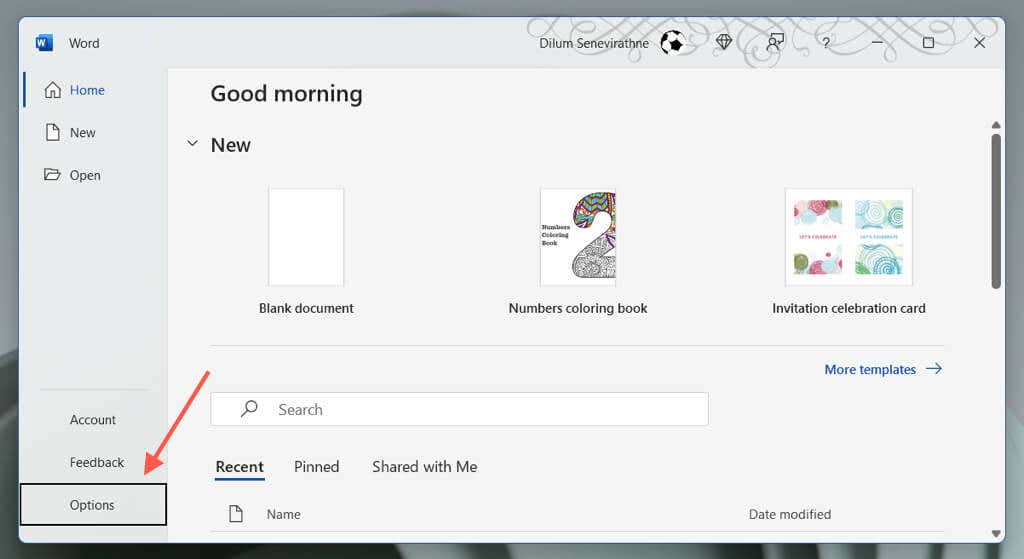
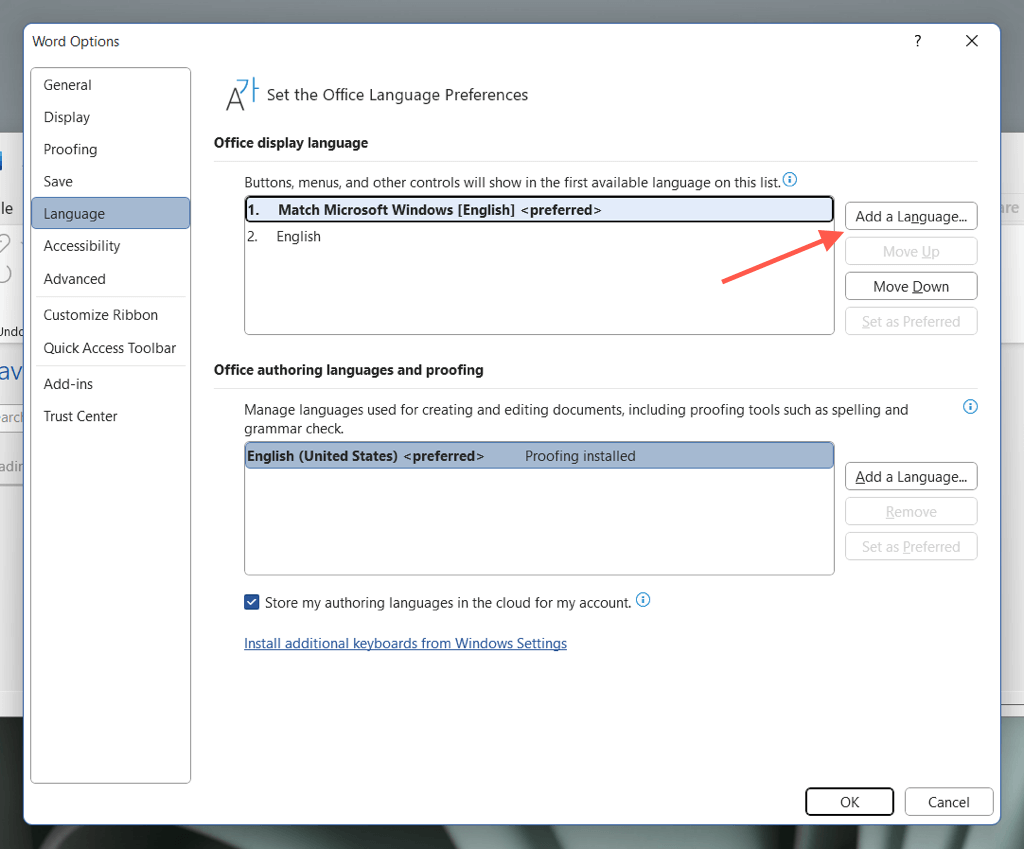
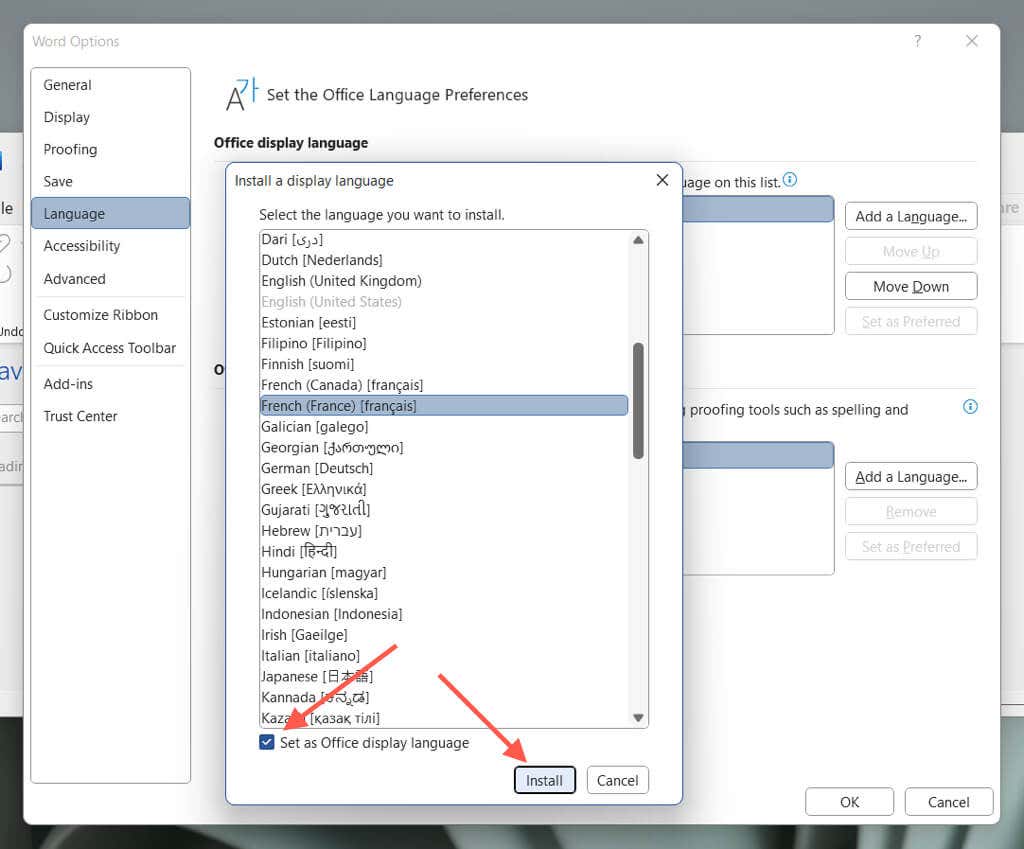
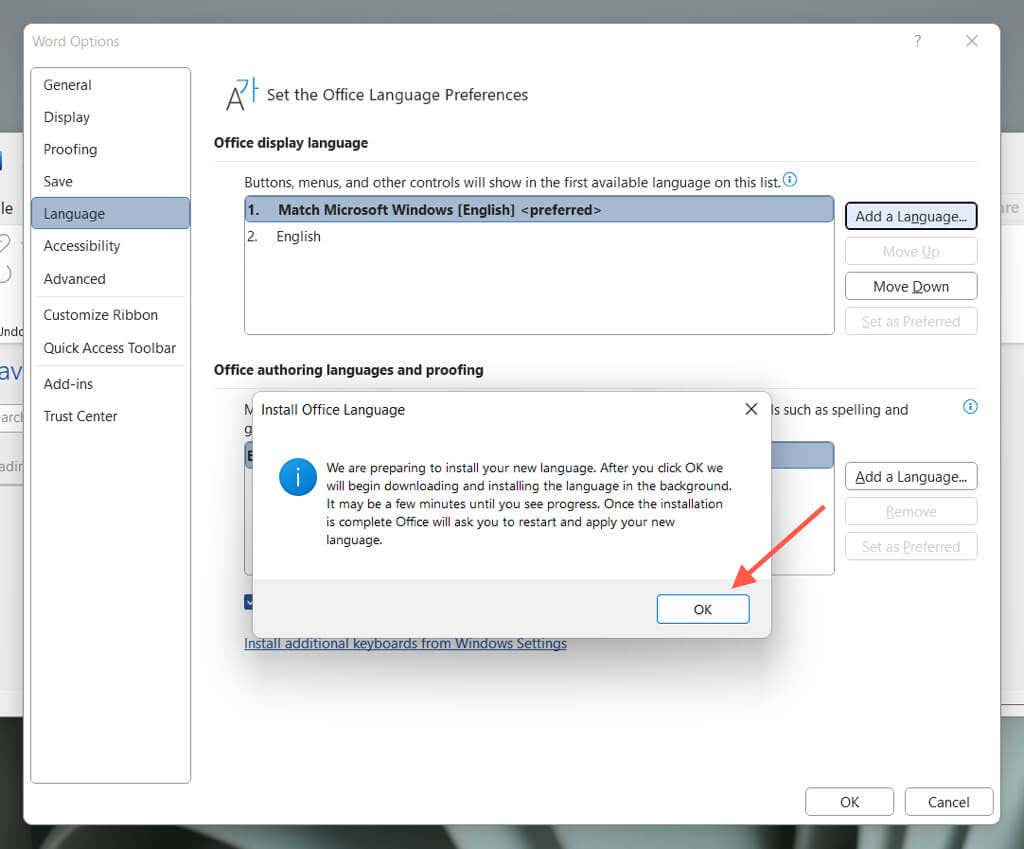
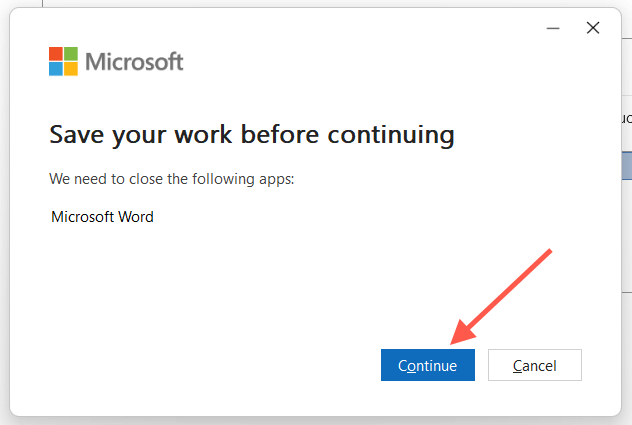
Choisissez la langue d'édition dans Word pour Windows
Le langage d'édition (ou le langage de création et de vérification) dans Word est celui que vous utilisez pour créer et modifier des documents. Toutes les langues ne disposent pas d'outils de vérification linguistique et de dictionnaires pour la vérification grammaticale et orthographique. Pour le modifier :
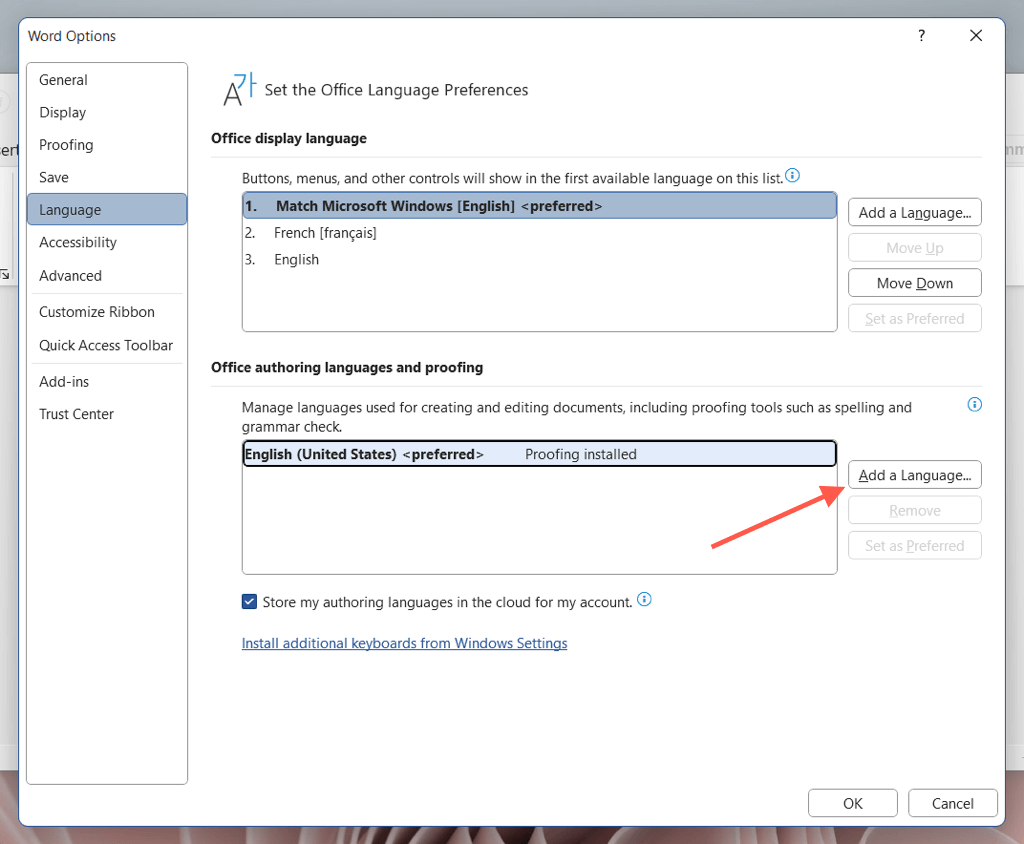
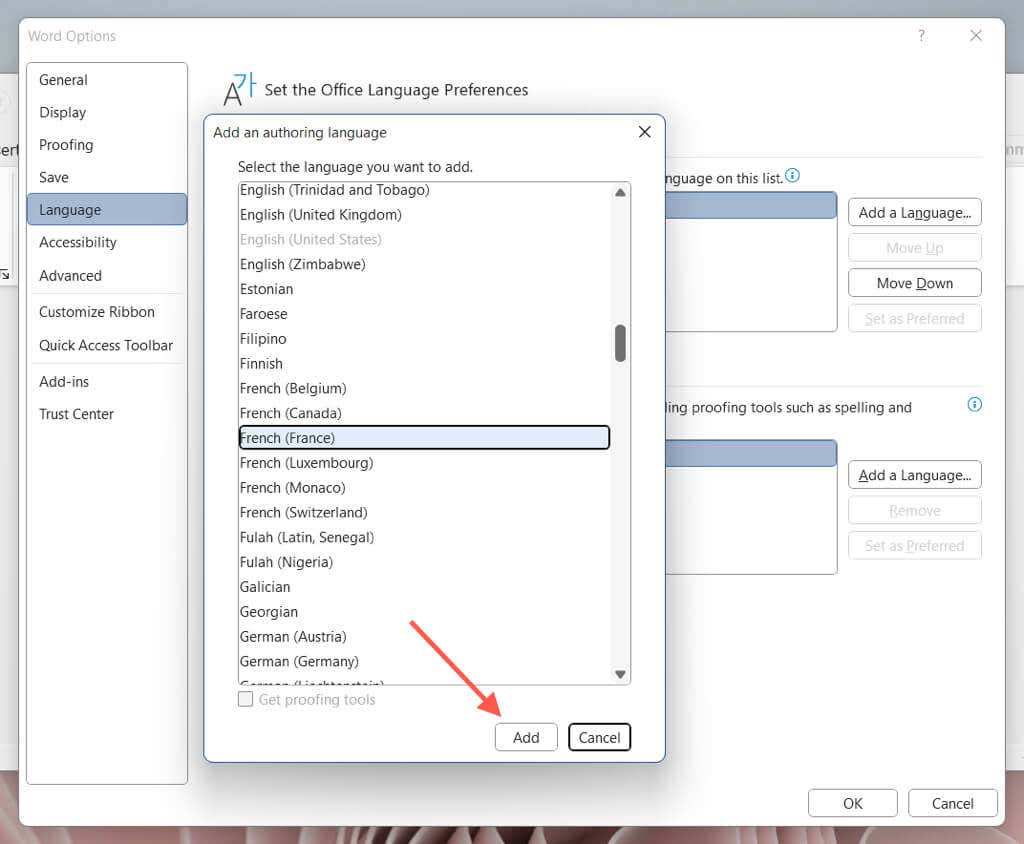
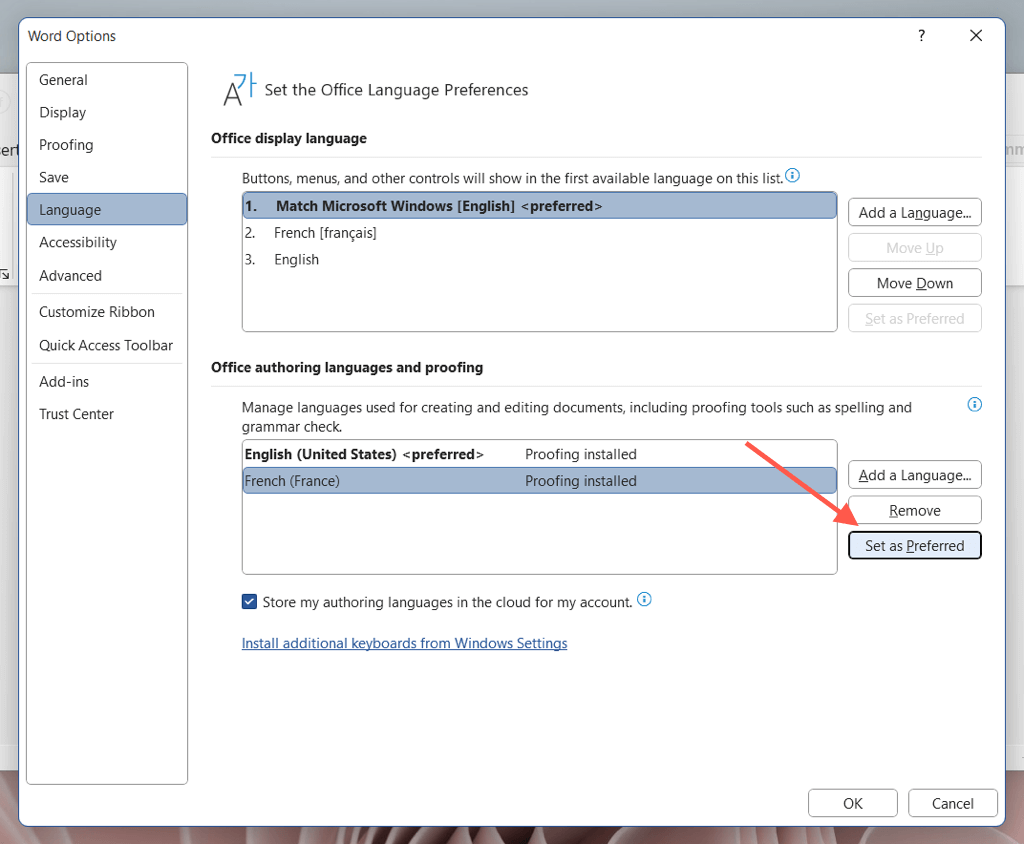
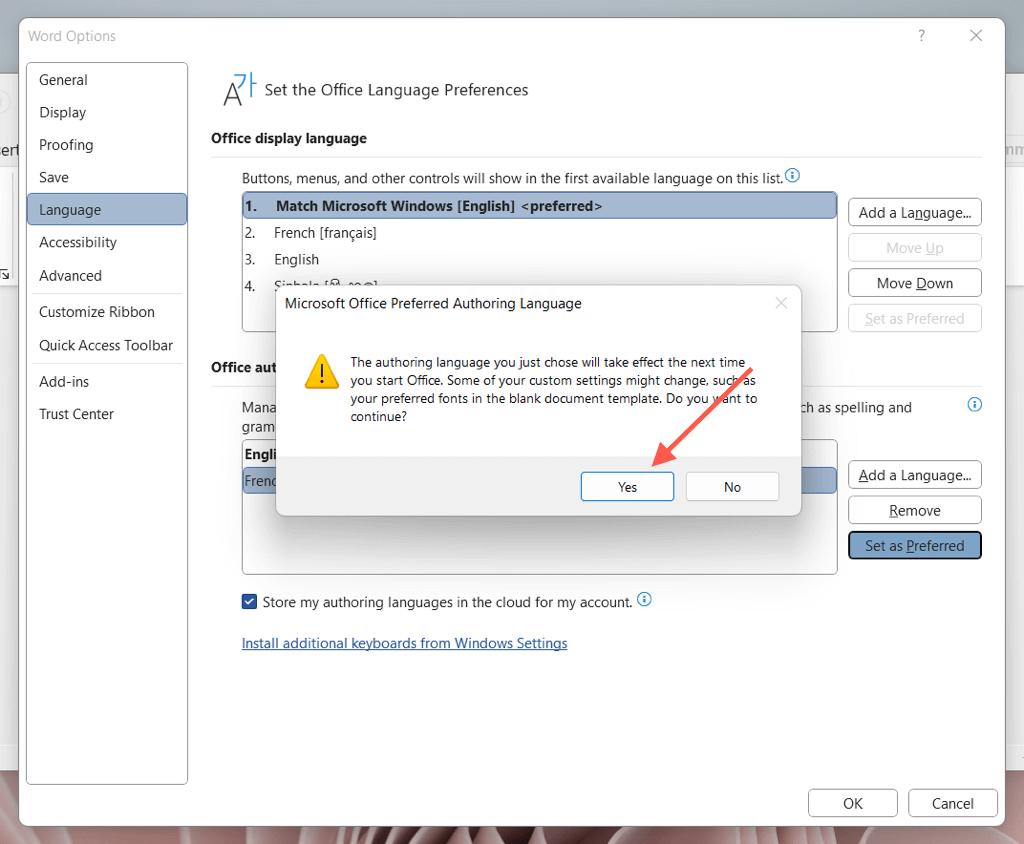
Comment changer la langue de Word sur un Mac
Word pour macOS n'est pas livré avec des commandes de langue polyvalentes comme Windows. Par conséquent, la seule façon de changer la langue d’affichage à partir du programme nécessite que vous changiez la langue du système lui-même. Cependant, vous ne devriez pas avoir de difficulté à changer la langue d'édition et de vérification linguistique de Word.
Changer la langue d'affichage dans Word pour Mac
La modification de la langue macOS a un impact sur l'interface utilisateur de Word et sur d'autres programmes qui changent de langue en fonction des préférences système. Si vous souhaitez continuer, enregistrez votre travail et quittez tous les programmes ouverts. Ensuite :
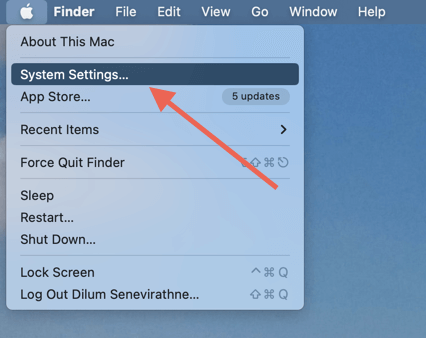
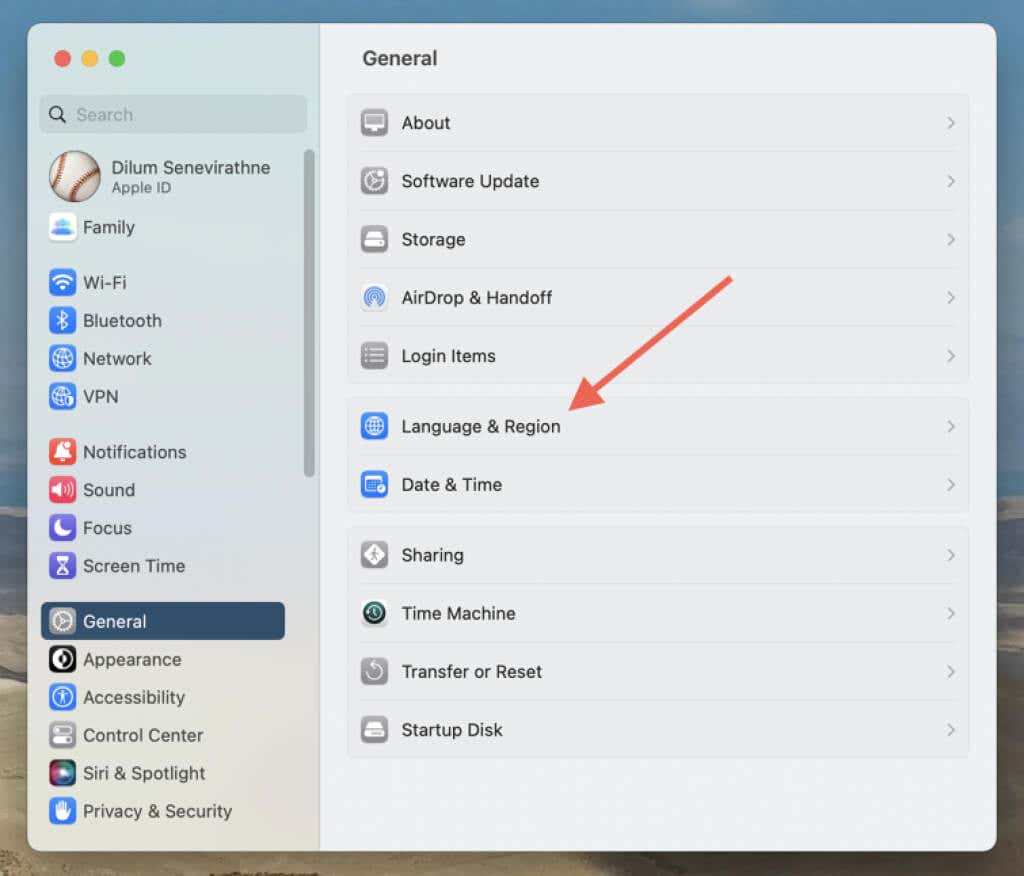
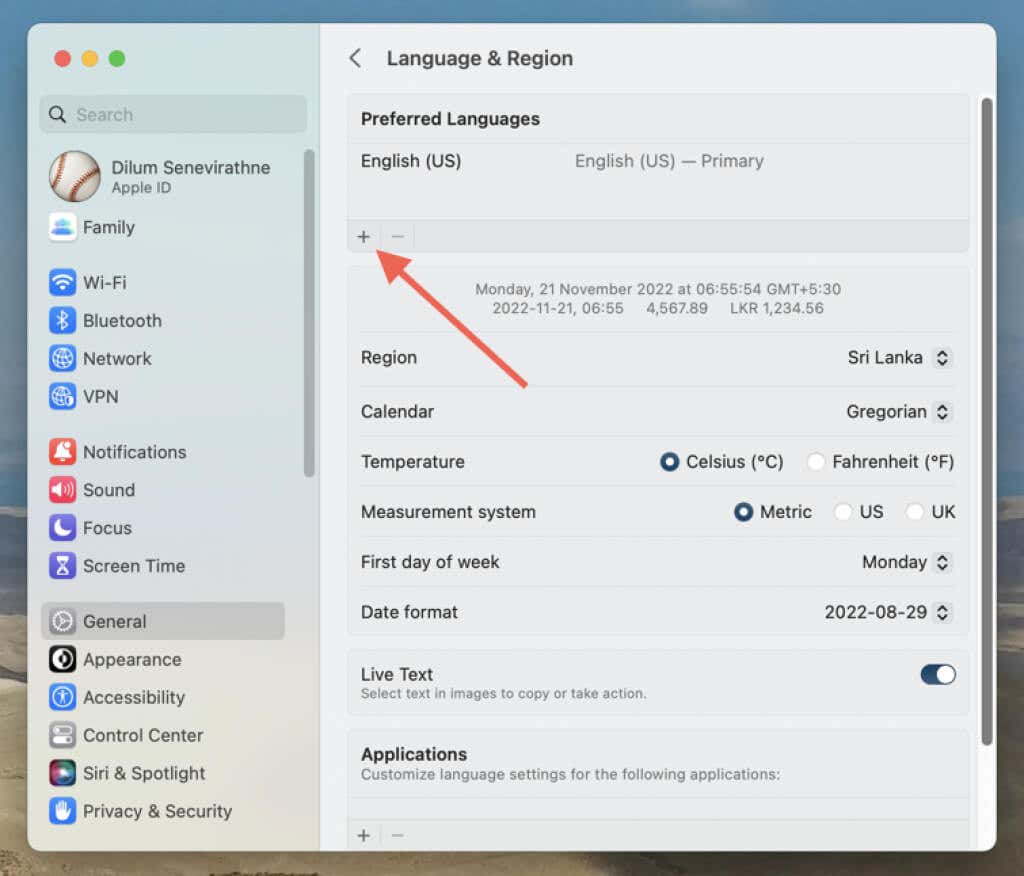
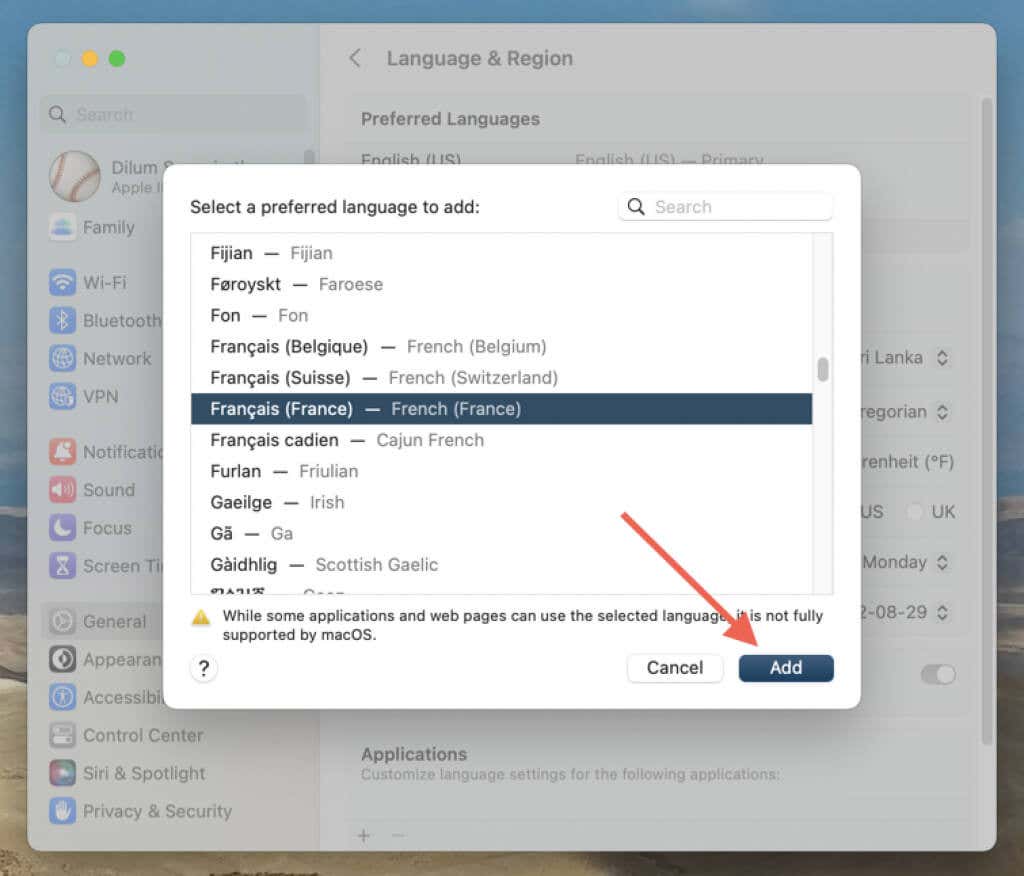
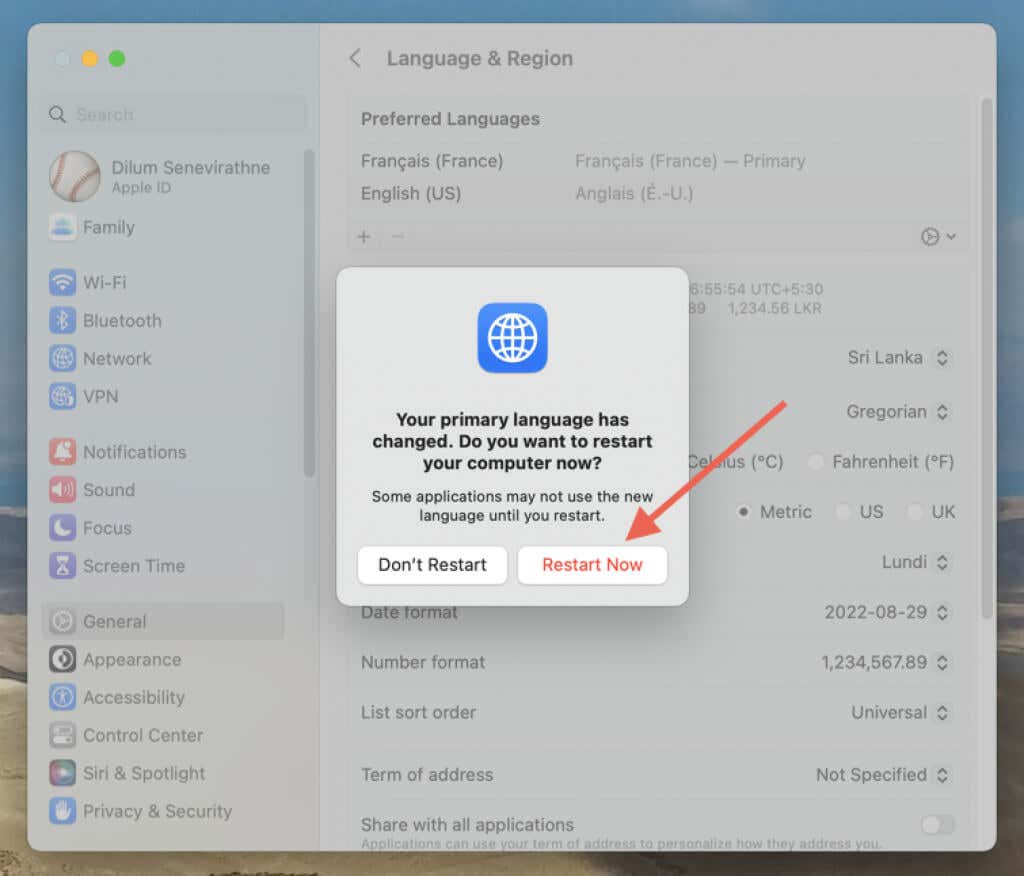
Choisissez la langue d'édition dans Word pour Mac
Vous pouvez modifier la langue d'édition directement via Word pour macOS. Les outils de vérification linguistique ne sont disponibles que dans certaines langues.
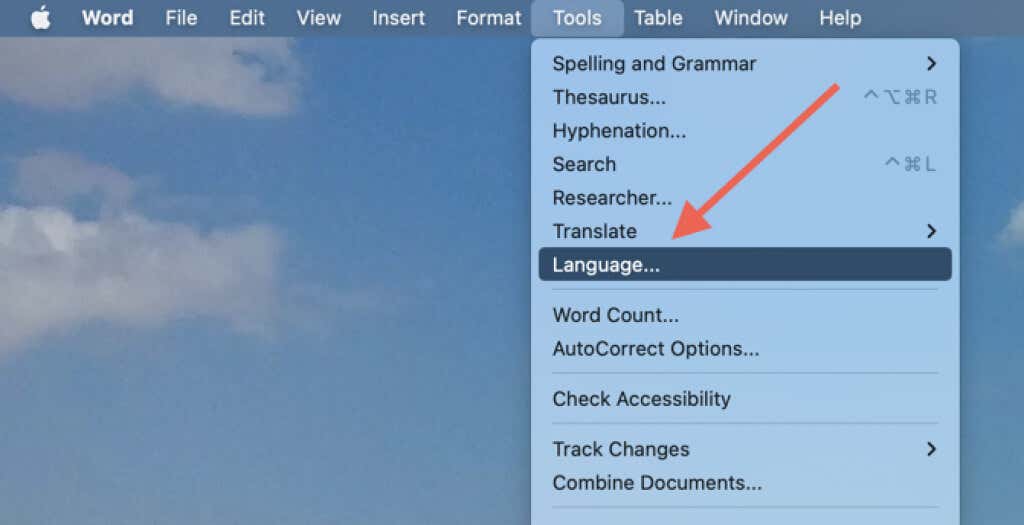
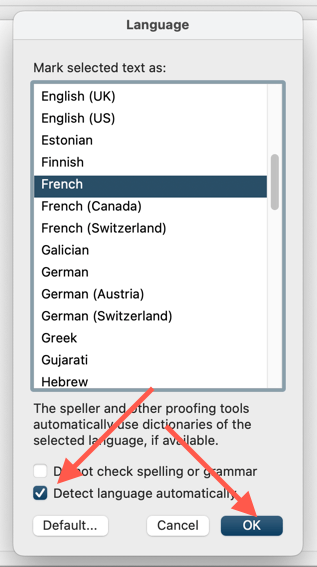
Changer la langue dans Word Online
Si vous utilisez Word via Office pour le Web, vous pouvez modifier les langues d'affichage et d'édition en suivant les instructions suivantes.
Changer la langue d'affichage dans Word Online
Pour que l'interface utilisateur de Word Online apparaisse dans une langue différente, vous devez modifier la langue d'affichage d'Office via le profil de votre compte Microsoft.
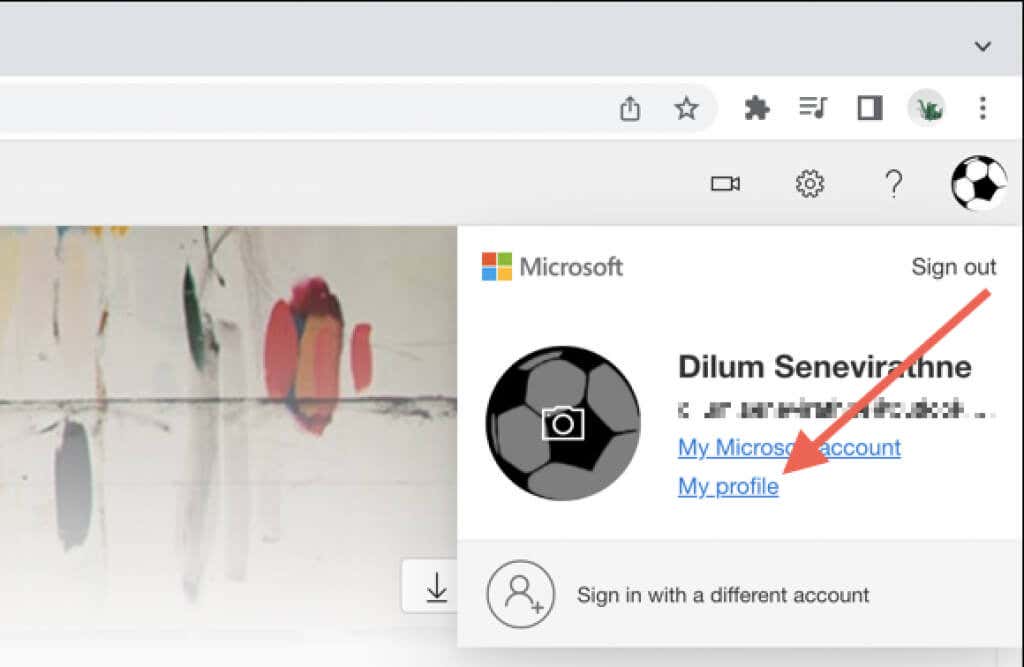
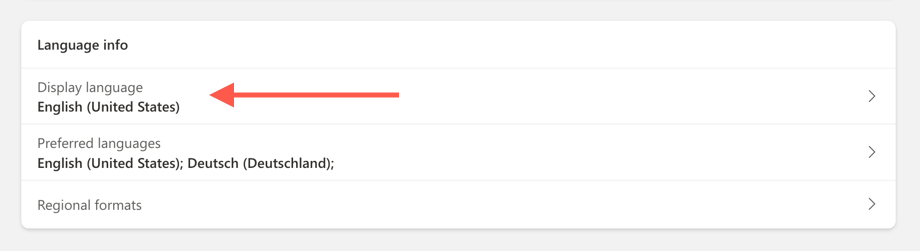
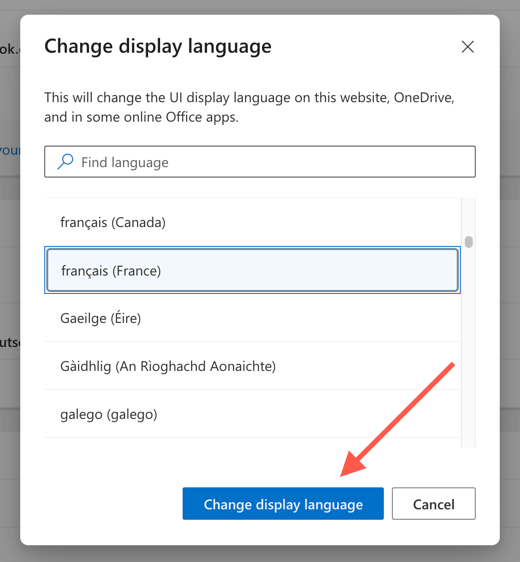
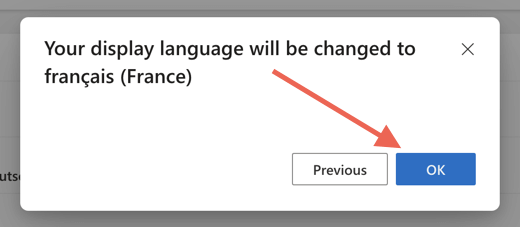
Définir la langue de vérification dans Word Online
Word Online utilise la langue d'affichage comme langue d'édition. Si vous souhaitez utiliser une langue différente pour la vérification linguistique, vous devez la modifier pour chaque document que vous ouvrez.
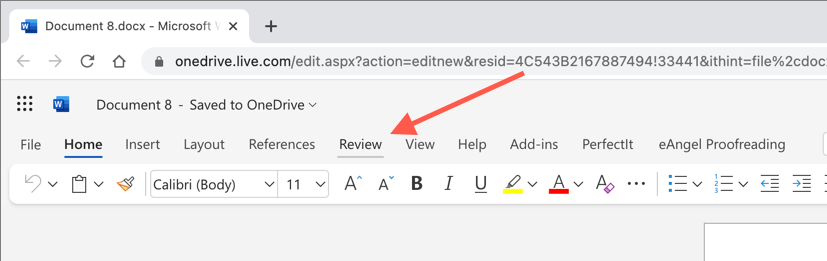
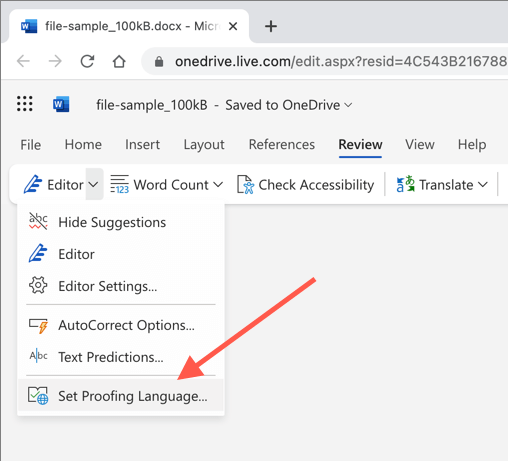
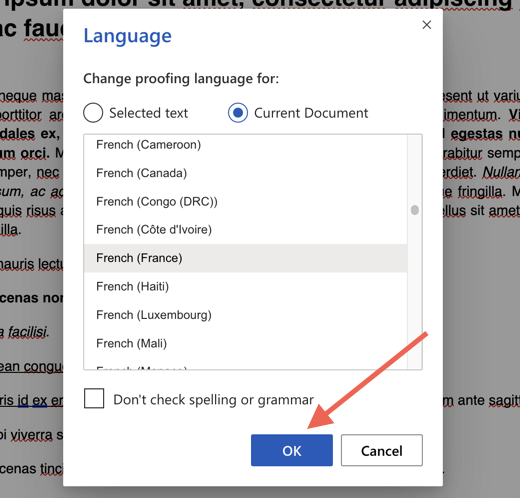
Pour réitérer, vous devez choisir une langue d'édition chaque fois que vous souhaitez en utiliser une différente de la langue d'affichage.
Utilisez votre langue d'affichage et d'édition préférée dans Word
Comme vous venez de le voir, changer la langue d'affichage, la langue d'édition, ou les deux dans Microsoft Word est plus que possible. Cela devrait être utile si vous êtes bilingue ou multilingue. Bien sûr, les versions macOS et en ligne d'Office ne rendent pas les choses faciles, mais cela ne devrait pas vous poser trop de problèmes. N'oubliez pas de installez une langue de clavier correspondante pour votre ordinateur Windows ou macOS si vous changez la langue d'édition.
.